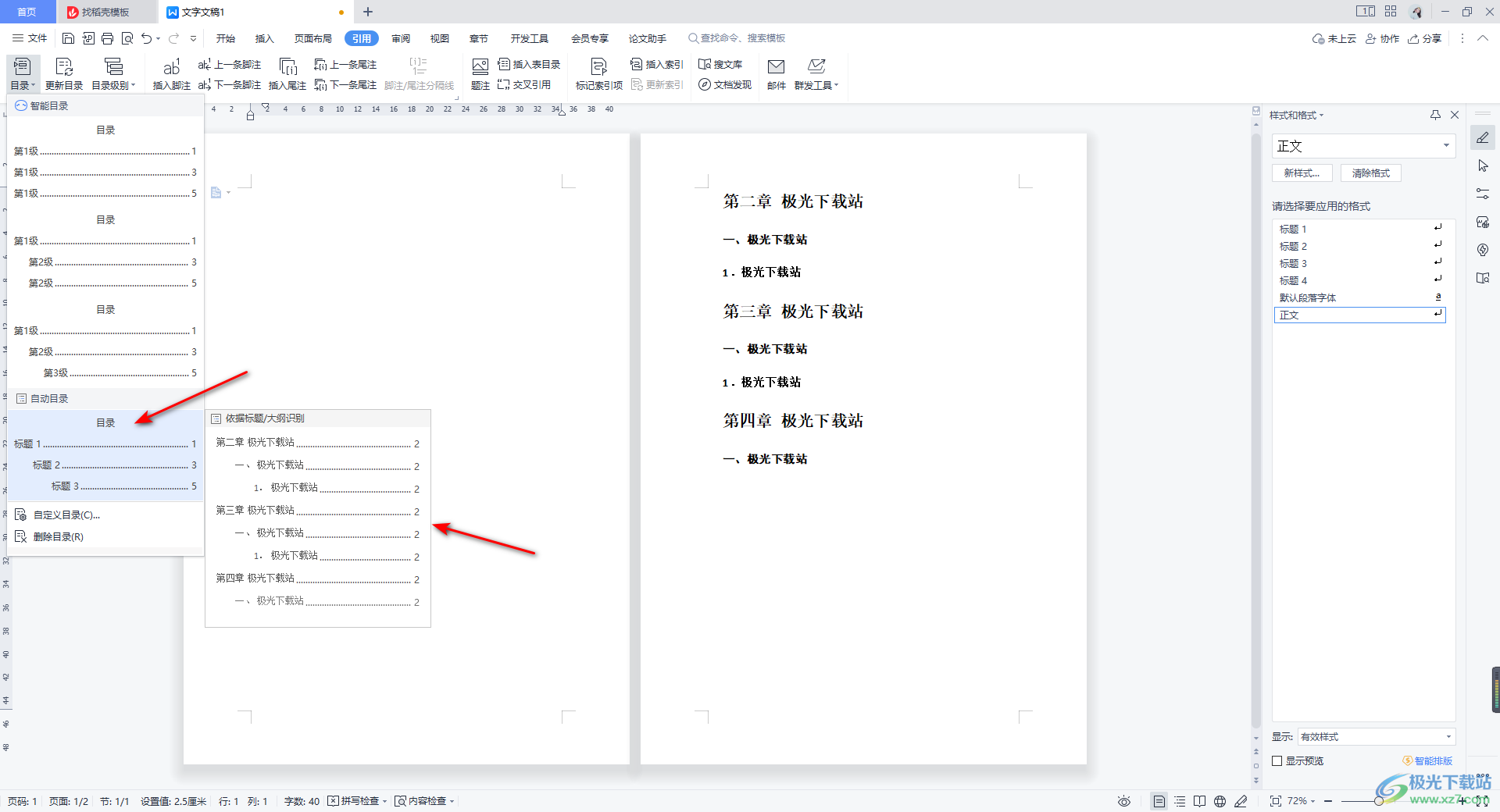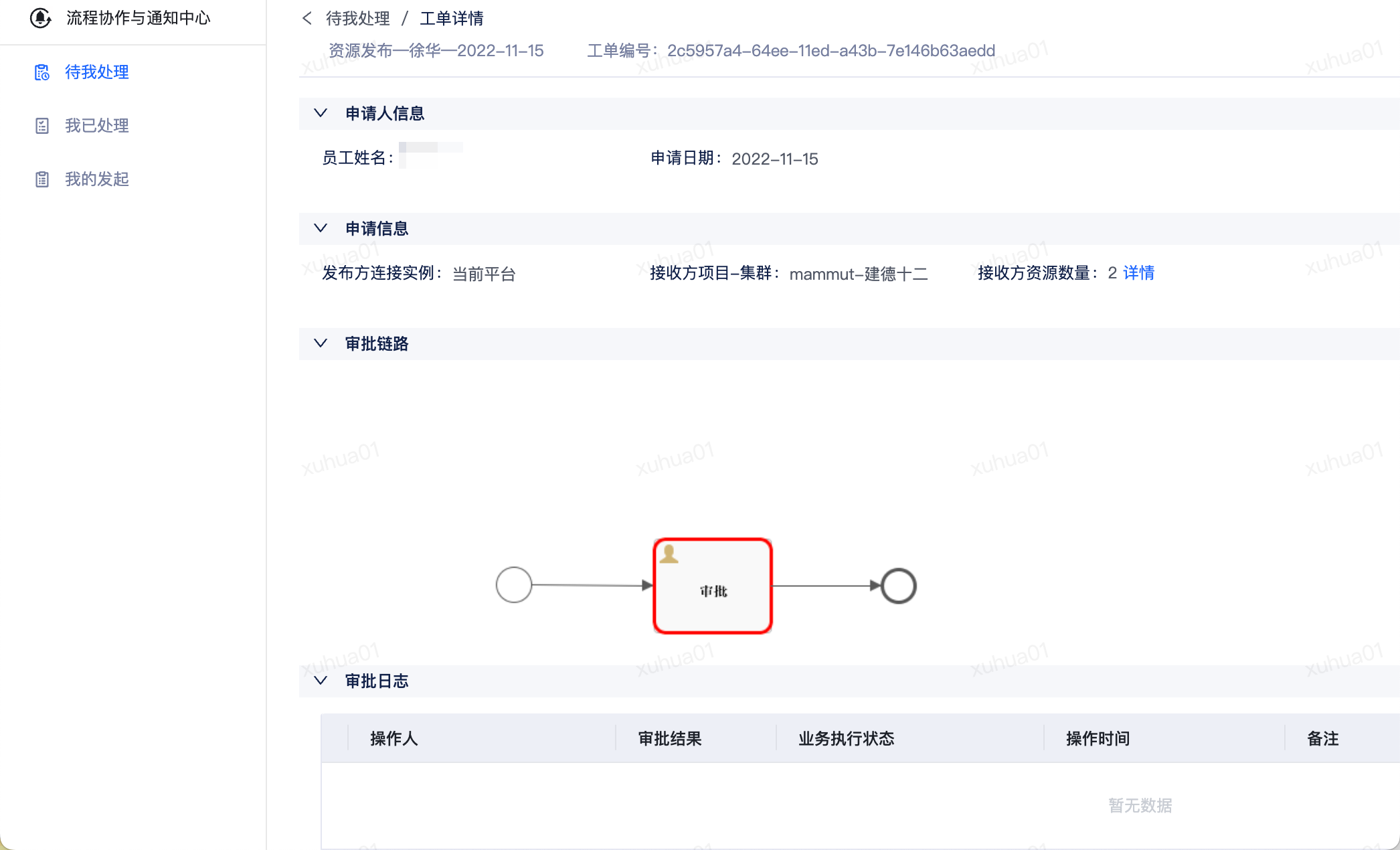WPS后台通常指代三个不同层面的概念:首先是运行在操作系统中的WPS后台进程,负责软件的正常运作与云同步等功能;其次是面向企业用户的WPS 365管理后台,一个用于组织管理、文档协同和安全控制的网页平台;最后则是应用程序内部影响后台行为的各项功能设置。理解这些不同方面是高效使用WPS和解决常见问题(如资源占用)的关键。
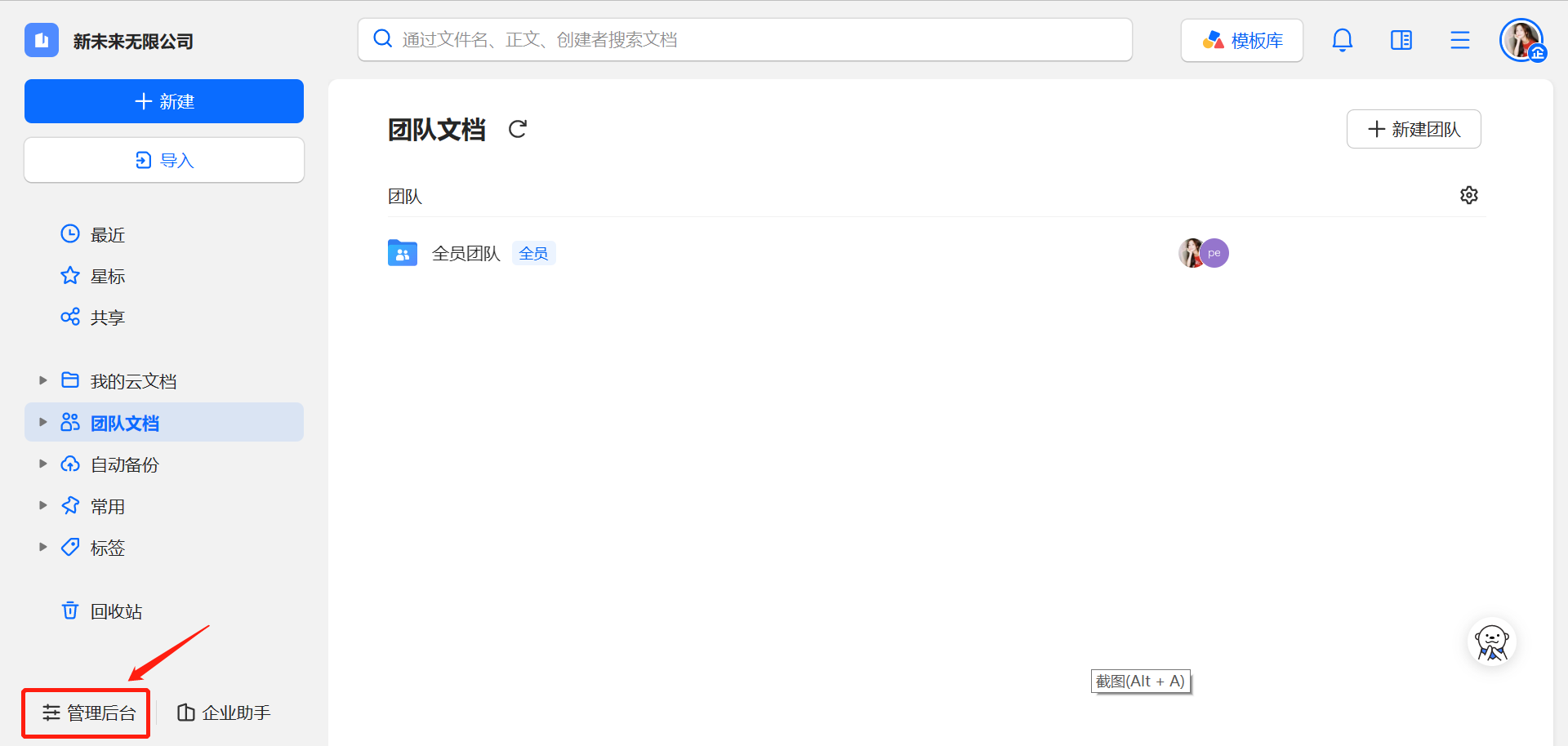
目录
- 什么是WPS后台?揭开其多重含义
- 如何有效管理WPS后台进程与服务?
- 探究WPS云服务后台的核心价值
- 怎样进入并使用WPS 365企业管理后台?
- WPS后台设置优化,全面提升办公效率
- Mac用户如何处理WPS后台相关问题?
什么是WPS后台?揭开其多重含义
当用户谈论“wps后台”时,其指代的内容并非单一,而是根据上下文涵盖了多个层面。为了清晰地掌握其功能与作用,我们可以将其划分为三个主要类别。准确区分这些概念,有助于用户更精确地解决问题和利用WPS的强大功能。
第一个层面是本地应用程序的后台进程。这些是在您的计算机(无论是Windows还是Mac)操作系统背景中运行的程序组件。它们负责处理诸如文件自动保存、云端文件同步、软件更新检查以及支持协作功能等任务。普通用户最常接触到的“后台”就是指这个层面,尤其是在讨论电脑性能和资源占用时。
第二个层面是WPS 365的企业管理后台。这是一个基于Web的管理平台,专为使用WPS 365企业版的组织和团队设计。管理员可以通过这个后台管理组织成员、分配权限、设置安全策略、监控文档使用情况以及统一配置企业资源。它是一个强大的中心化控制台,与个人用户的日常使用体验相分离。
第三个层面则指向软件内部的各项功能与偏好设置。这些设置虽然在前台界面操作,但直接决定了WPS在后台的行为方式。例如,您可以配置云同步的频率、是否开启文档漫游、关闭广告推送或调整协作通知。这些设置是用户自定义WPS后台行为的主要途径。
如何有效管理WPS后台进程与服务?
对于大多数个人用户而言,管理wps后台进程是提升电脑运行效率和减少干扰的重要操作。了解哪些进程在运行、它们的作用以及如何控制它们,能让您的WPS体验更加流畅。
识别关键的WPS后台进程
在任务管理器(Windows)或活动监视器(macOS)中,您可能会看到一些与WPS相关的进程。了解它们各自的功能是进行有效管理的第一步。虽然进程名称可能随版本更新而变化,但以下是一些常见的核心进程:
| 进程名称 | 主要功能 | 是否可以关闭 |
|---|---|---|
| wps.exe / WPS Office.app | WPS Office主程序进程,当您打开文档时运行。 | 关闭应用程序即可终止。 |
| wpscloudsvr.exe | WPS云服务核心进程,负责文件同步、文档漫游和在线协作。 | 可以关闭,但会影响所有云功能。 |
| wpsupdate.exe | 软件自动更新检查程序,定期在后台运行。 | 可以在设置中禁用,手动更新。 |
| wpsnotify.exe | 消息通知中心,负责推送活动、广告或协作通知。 | 通常可以在设置中关闭,以减少干扰。 |
为何需要关注并管理后台进程?
关注并适度管理后台进程的原因主要有几点。首先是系统资源占用。部分后台服务,尤其是在进行大量文件同步时,可能会占用较多的CPU和内存资源,导致电脑运行速度变慢,特别是在配置较低的设备上。其次是开机启动速度。如果过多WPS组件被设置为开机自启,会延长电脑的启动时间。最后,不必要的通知和弹窗会干扰工作流程,降低专注度和生产力。
优化后台运行与自动更新的实用方法
要优化WPS的后台行为,您可以从WPS的“配置和修复工具”或软件内部的“设置”中心入手。通常路径为:点击左上角“文件”或WPS主图标 -> 选择“工具” -> “配置和修复工具” -> “高级”或直接进入“设置”中心。
在这里,您可以找到诸如“常规与保存”、“云服务”、“更新设置”等选项卡。在“常规”选项中,可以取消勾选“开机后自动启动WPS热点”或“显示WPS网盘”等选项。在“更新设置”中,可以选择“关闭自动升级”并切换到手动检查更新。对于广告和消息推送,通常在“订阅与推送”或类似命名的设置项中可以找到关闭开关。
探究WPS云服务后台的核心价值
尽管一些用户希望减少后台进程,但WPS的云服务后台恰恰是其现代办公能力的核心体现。它无缝地在后台工作,为用户提供了跨设备、跨平台的无缝办公体验。其核心价值主要体现在以下几个方面:
首先是文档云同步与漫游。当您在一台设备上编辑文档并保存后,WPS云服务后台会自动将最新版本上传至云端。这意味着您可以在另一台设备(如手机、平板或家里的电脑)上打开同一个文件,继续之前的工作。这个“隐形”的后台操作,免去了手动传输文件的繁琐。
其次是实时协作与共享。当您与团队成员共同编辑一份文档时,后台服务负责实时传输每个人的修改内容,确保所有人看到的都是最新版本。评论、修订等协作功能也依赖于后台的持续通信。这种能力是现代团队高效协同的基础。
最后是数据安全与备份。云服务后台提供了可靠的文档历史版本功能。即使您本地文件损坏或误删,也可以通过云端找回之前的版本,相当于一个自动化的保险机制。所有传输和存储都经过加密,保障了文档的安全性。
怎样进入并使用WPS 365企业管理后台?
对于企业和团队而言,wps后台更多指的是其功能强大的企业管理平台。这个平台是IT管理员和团队负责人实现高效、安全管理的利器。
企业管理后台的目标用户是谁?
WPS 365企业管理后台的主要用户并非普通员工,而是被授予了管理员权限的特定角色。这包括:
- IT管理员:负责整个组织的技术架构、软件部署、安全策略和成员账户管理。
- 团队负责人或项目经理:负责管理团队成员、分配文档权限、创建共享空间以及监控项目文档的动态。
- 企业决策者:通过后台的数据分析和报表功能,了解企业文档资产的使用情况,为决策提供数据支持。
访问后台的入口与登录步骤
进入WPS 365企业管理后台通常需要通过指定的网页浏览器进行。管理员可以直接访问WPS 365的官方管理入口(通常是类似 `365.wps.cn/admin/` 的网址)。
登录过程很简单:
- 在浏览器中打开管理后台网址。
- 输入被授权的管理员账号和密码。这通常是企业创建时绑定的手机号或邮箱。
- 通过安全验证(如短信验证码)后,即可进入管理仪表盘。
请注意,普通成员账号无法登录此后台。
企业后台的核心管理模块解析
企业后台的功能非常丰富,主要围绕“人”、“文档”和“安全”三个维度展开:
- 成员与组织架构:管理员可以批量导入员工、创建部门结构、分配角色和权限,使软件内的组织架构与公司实际保持一致。
- 文档安全与控制:这是后台的核心价值之一。可以设置文档的分享权限(如禁止外部分享)、添加水印、控制打印和复制权限,甚至追踪文档的流转记录,有效防止数据泄露。
- 企业云盘与共享空间:统一管理企业的文件资产,为不同部门或项目创建独立的共享文件夹,并精细化设置每个成员的访问权限(只读、读写等)。
- 数据统计与分析:后台提供可视化的数据报表,展示企业成员的活跃度、文档创建数量、协作频率等信息,帮助管理者评估办公效率。
WPS后台设置优化,全面提升办公效率
除了直接管理进程或使用企业后台,优化软件内部的设置也是提升效率的关键一环。这些设置直接影响WPS的后台行为,从而改善您的日常使用体验。您可以在WPS Office的“设置”或“选项”菜单中找到这些配置。
一个重要的优化方向是云同步策略。您可以根据网络状况和使用习惯,选择是“自动同步”还是“手动同步”。在网络不佳的环境下,切换到手动同步可以避免因上传下载失败而导致的软件卡顿。您还可以指定本地的同步文件夹位置,以更好地管理磁盘空间。
另一个方向是个性化与扩展功能。在设置中,您可以管理加载的插件和模板,禁用不常用的功能可以略微提升启动速度。同时,合理配置“文档历史版本”的保存频率和数量,可以在保证数据安全的同时,避免占用过多的云存储空间。对于追求简洁界面的用户,关闭各类消息提醒和热点推荐,能创造一个更专注的工作环境。而像我们WPS Office for Mac这样的专业版本,更是致力于提供一个纯净、高效的办公环境,通过精心优化的默认设置,让用户开箱即用,无需繁琐配置。
Mac用户如何处理WPS后台相关问题?
对于使用macOS系统的用户,管理wps后台的方式与Windows有所不同,但基本逻辑是相通的。Mac用户同样关心性能占用和开机启动项问题。
要查看WPS的后台进程,您可以使用macOS自带的“活动监视器”(Activity Monitor)。打开它,在进程列表中搜索“WPS”,就能看到所有相关的运行组件。通过观察其“% CPU”和“内存”占用,可以判断它是否对系统性能产生了显著影响。通常情况下,除非出现异常占用,否则无需手动强制退出这些进程。
要管理WPS的开机自启行为,可以进入“系统设置” > “通用” > “登录项”。在这里,您会看到“在登录时打开”的应用列表。如果WPS Office或其某个辅助程序出现在此列表中,而您不希望它开机启动,只需选中它并点击下方的“-”号即可将其移除。这能有效加快您的Mac开机速度。
此外,Mac版本的WPS Office在设置上也进行了深度适配,其偏好设置(Preferences)中同样提供了对云服务、更新和通知的管理选项。作为专注于Mac平台的WPS资源站,我们建议用户定期检查这些设置,确保软件的后台行为符合您的个人工作习惯,从而在macOS上获得最佳的办公体验。